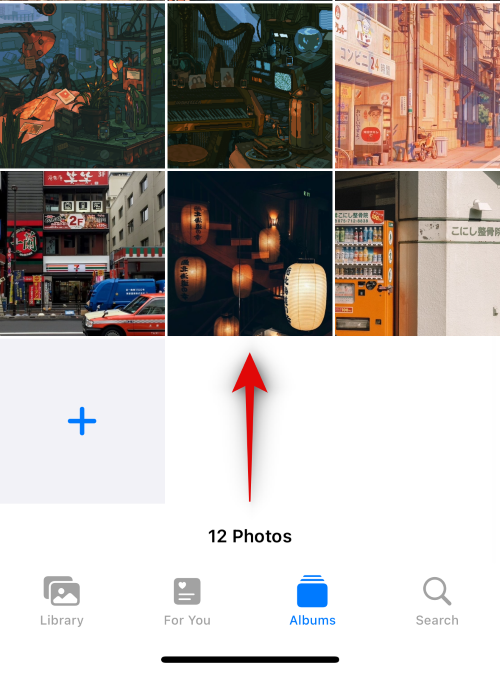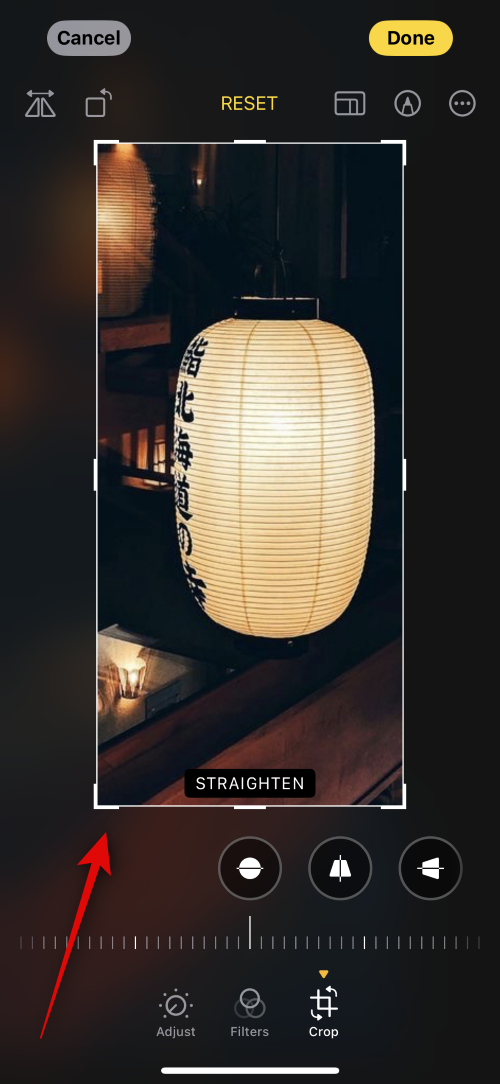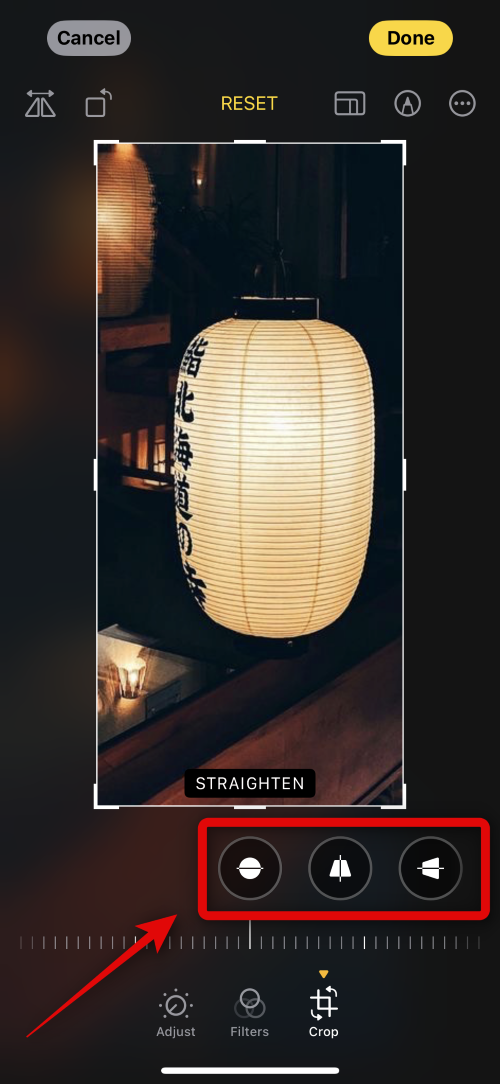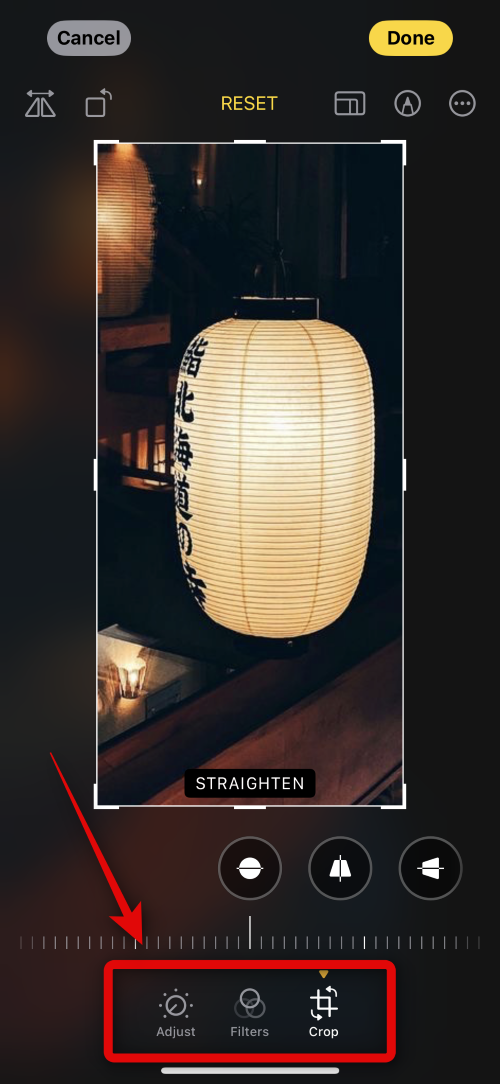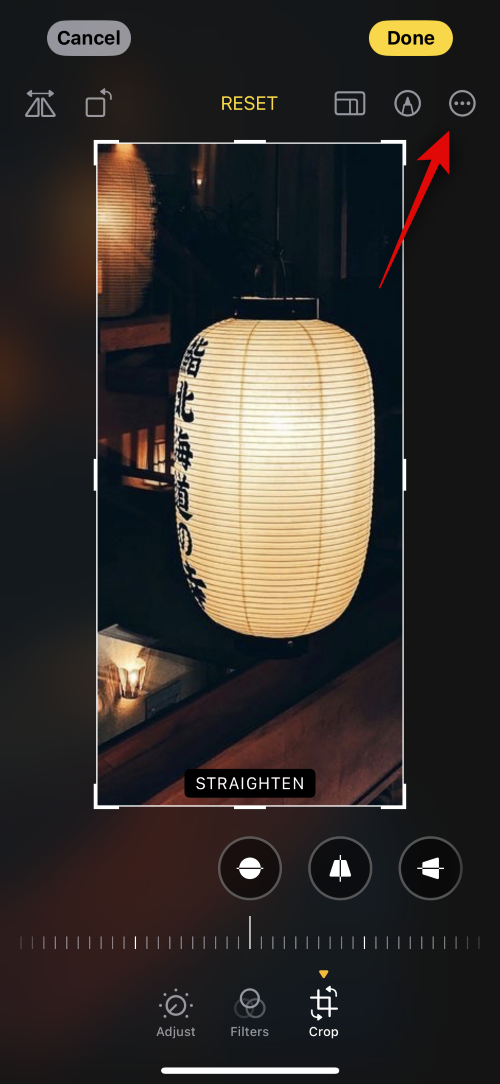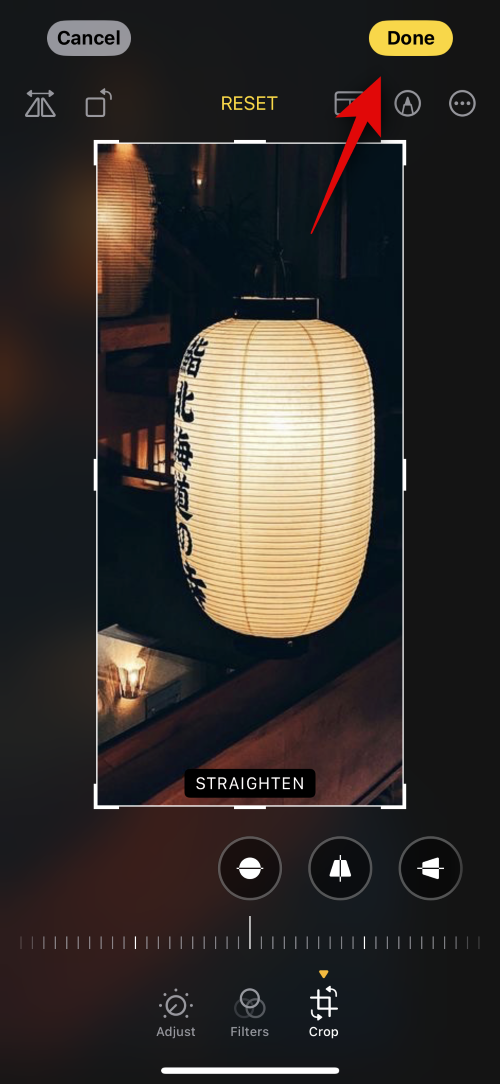Що знати
- Обрізання одним дотиком — це нова функція в програмі «Фото», яка дозволяє миттєво обрізати частину збільшеної фотографії.
- Щоб обрізати одним дотиком, перейдіть до «Фотографії» > збільште відповідну фотографію > «Обрізати» (верхній правий кут) > «Готово» .
Випуск iOS 17 приніс масу нових функцій і покращень. До них належать довгоочікуваний режим очікування , плакат контактів , обмін паролем і ключем доступу тощо. Він також представив удосконалення Visual Look up, редагування фотографій у Photos і можливість використання обрізання фотографій одним дотиком. Отже, що це за нова функція, і як ви можете використовувати її на свою користь? Давай дізнаємось!
Яка нова функція кадрування в iOS 17, коли ви збільшуєте фотографію?
Багато разів бувають ситуації, коли вся фотографія може не відповідати вашим уподобанням. Це може бути через його співвідношення сторін, небажані елементи в кадрі або навіть його композицію. Усі ці проблеми можна легко вирішити, обрізавши фотографію потрібним чином. Однак до випуску iOS 17 це завдання було дещо громіздким, вимагаючи кількох натискань у програмі «Фото».
На щастя, з останнім оновленням тепер ви можете зручно обрізати фотографії, виконавши лише кілька простих кроків. Збільшивши фотографію, ви можете отримати доступ до опції кадрування одним дотиком, що дозволить вам безпосередньо обрізати фотографію та зберегти її на своєму пристрої. Ця оптимізована функція не тільки економить час, але й є корисною під час дослідження зображення або вилучення прихованих об’єктів і елементів із кадру.
Як легко обрізати фотографію після простого її збільшення
Тепер, коли ви знайомі з обрізанням одним дотиком в iOS 17, ось як ви можете використовувати його на свою користь. Щоб скористатися цією функцією, вам знадобиться iOS 17, тому, якщо ви ще не оновили свій пристрій, ви можете зробити це, перейшовши в « Налаштування» > «Загальні» > «Оновлення програмного забезпечення » та встановивши останнє доступне оновлення. Після того, як ваш пристрій буде оновлено, ви можете скористатися наведеними нижче кроками, щоб обрізати одним дотиком.
Відкрийте програму «Фотографії» та перейдіть до зображення, яке потрібно обрізати одним дотиком.
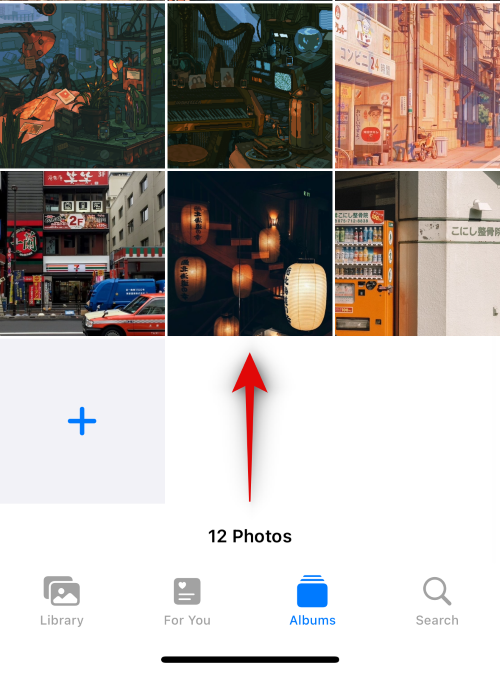
Збільште ту частину зображення, яку потрібно обрізати. Тепер у верхньому правому куті екрана з’явиться нова кнопка «Обрізати» . Натисніть на нього.

Тепер відкриється фоторедактор із уже обрізаною фотографією.
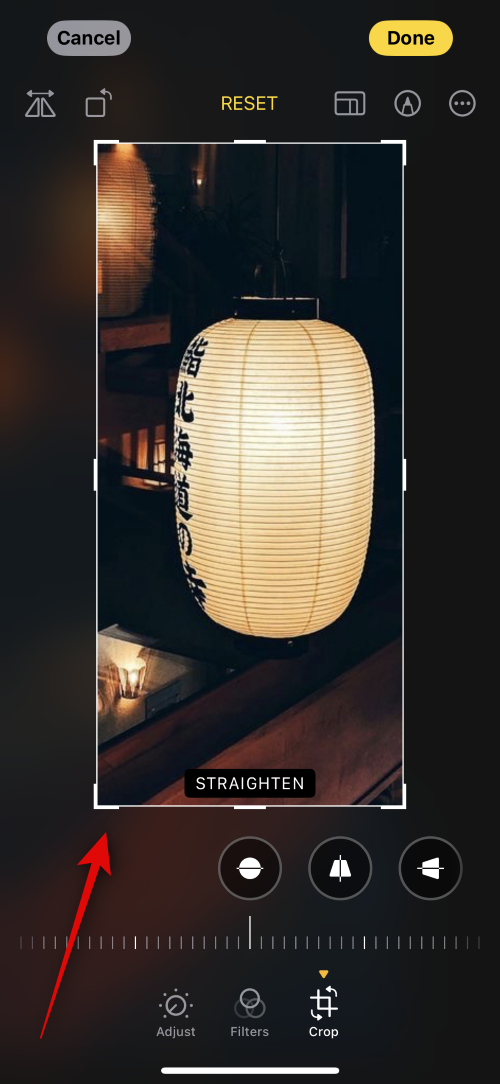
Додайте будь-які додаткові зміни, які ви можете додати до свого зображення. Ви можете використовувати параметри внизу, щоб повернути або налаштувати перспективу зображення.
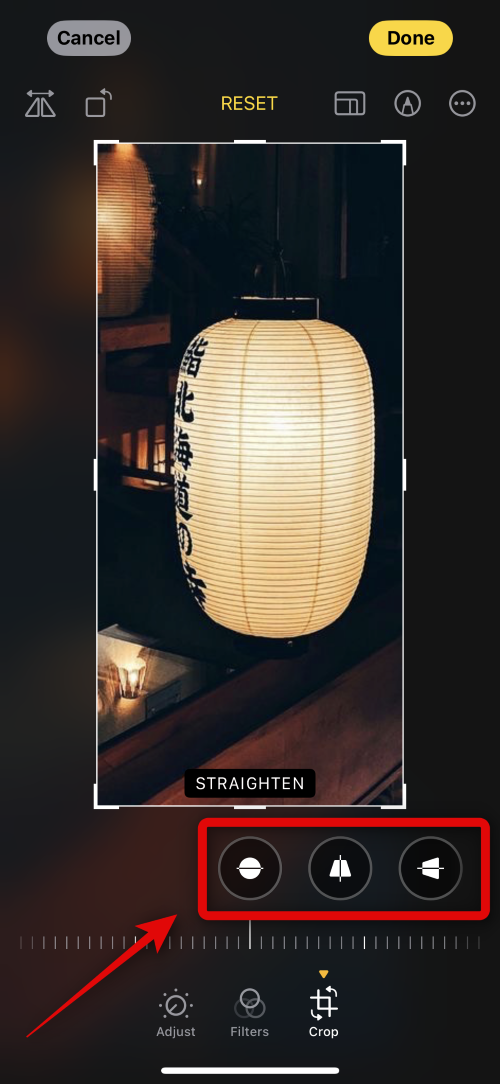
Використовуйте наведені нижче категорії, щоб налаштувати параметри зображення або додати до нього фільтри.
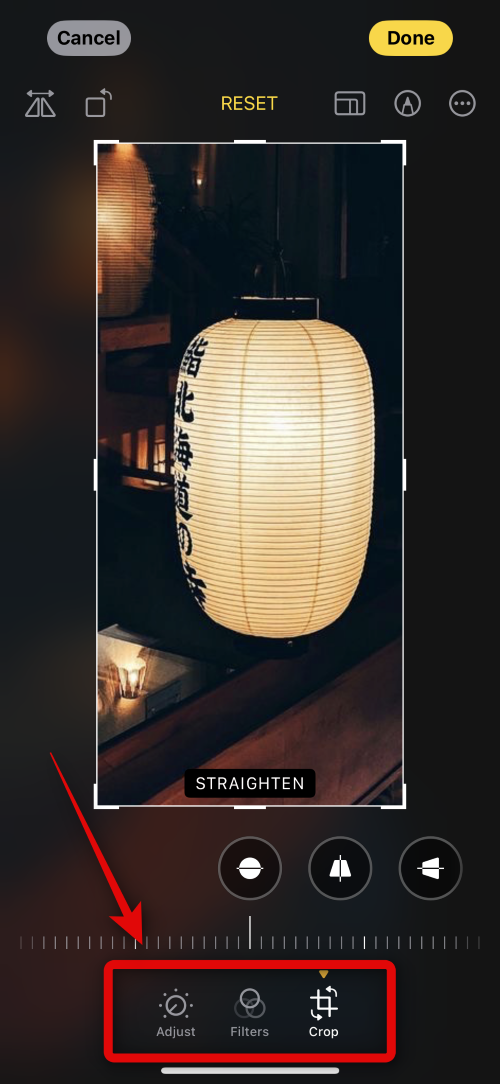
Ви також можете скористатися опцією у верхньому правому куті, щоб за потреби додати коментарі до зображення.
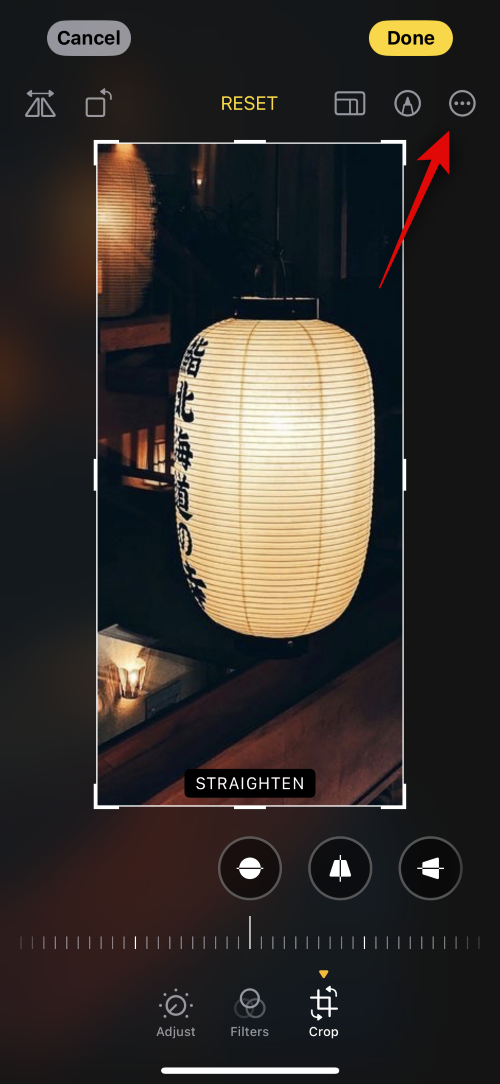
Торкніться «Готово» у верхньому правому куті, коли ви задоволені редагуванням.
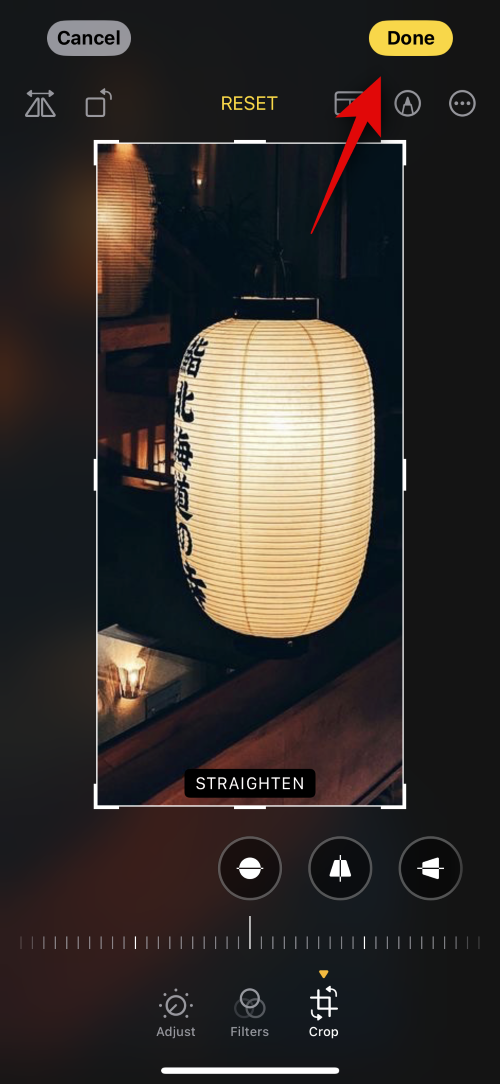
І це все! Вибране зображення буде обрізано та збережено в програмі «Фото».
Чи можна обрізати зображення після збільшення в інших програмах?
На жаль, ні, нова функція кадрування поки що доступна лише в програмі «Фотографії». Однак iOS 17 є досить новою, тому обрізання одним дотиком можна додати до інших програм, а також сторонніх програм із майбутніми оновленнями.